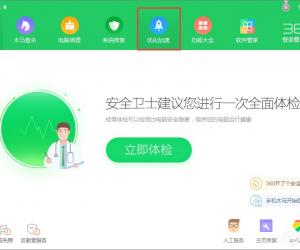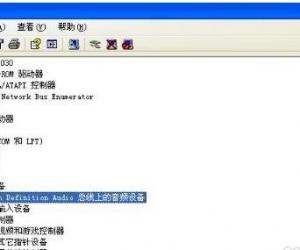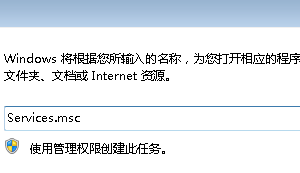win10下怎么设置防火墙 win10下设置防火墙的方法
发布时间:2017-03-24 14:54:52作者:知识屋
win10下怎么设置防火墙 win10下设置防火墙的方法 win10下设置防火墙的方法
在桌面上找到控制面板,并双击。新装的系统如果桌面上没有控制面板,可以在桌面空白处右键“个性化”-“主题”-“桌面图标”-“控制面板”-“确定”就可以了。
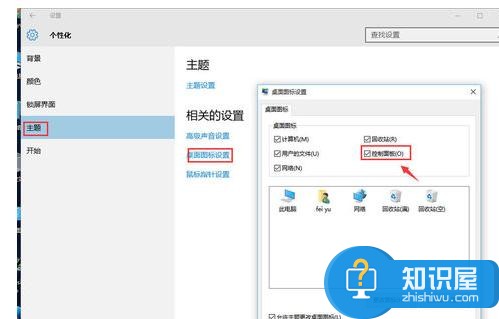
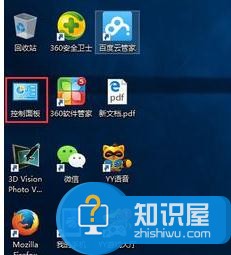
点击“查看方式”-“大图标”,然后找到“Windows防火墙”并点击,如图所示。

在打开的窗口左侧可以看到“允许应用或功能通过Windows防火墙",并点击。在这里也可以看到其他相关设置,比如”启用或关闭windows防火墙“
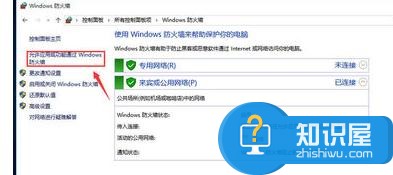
点击右侧的“更改设置”,如图
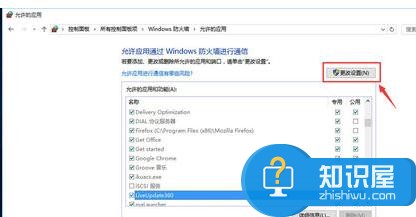
此时方框里的选项由灰色变成可以修改的,这样你就可以通过勾选程序前面的复选框来启用或者关闭该程序的通信功能。勾选好程序后,要点击下面的“确定”来保存你的设置,使设置生效。
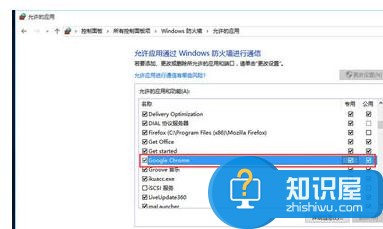
END
(免责声明:文章内容如涉及作品内容、版权和其它问题,请及时与我们联系,我们将在第一时间删除内容,文章内容仅供参考)
知识阅读
软件推荐
更多 >-
1
 一寸照片的尺寸是多少像素?一寸照片规格排版教程
一寸照片的尺寸是多少像素?一寸照片规格排版教程2016-05-30
-
2
新浪秒拍视频怎么下载?秒拍视频下载的方法教程
-
3
监控怎么安装?网络监控摄像头安装图文教程
-
4
电脑待机时间怎么设置 电脑没多久就进入待机状态
-
5
农行网银K宝密码忘了怎么办?农行网银K宝密码忘了的解决方法
-
6
手机淘宝怎么修改评价 手机淘宝修改评价方法
-
7
支付宝钱包、微信和手机QQ红包怎么用?为手机充话费、淘宝购物、买电影票
-
8
不认识的字怎么查,教你怎样查不认识的字
-
9
如何用QQ音乐下载歌到内存卡里面
-
10
2015年度哪款浏览器好用? 2015年上半年浏览器评测排行榜!